Instalarea aplicației Apache 2.4
Pasul 1. Apache.org nu are versiunea Apache 2.4 pentru Windows. Prin urmare, distribuția va fi luată la apachelounge.com. La momentul acestei scrieri, cea mai recentă versiune este Apache 2.4.25 win64
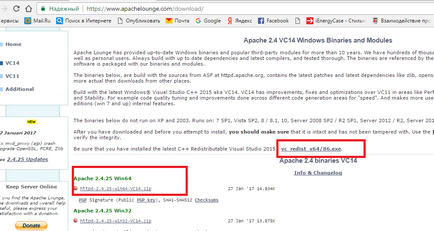
Nu există niciun fișier de instalare în distribuția Apache. Prin urmare, instalarea va fi efectuată manual.
Pasul 5 Creați un dosar și despachetați arhiva folderul temporar httpd-2.4.25-win64-VC14.zip. Copiați folderul Apache24 pe unitatea C. Nu modificați calea. Lăsați-l să fie C: \ Apache24. Corecțiile din fișierul de configurare vor fi mult mai mici dacă traseul este C: \ Apache24
Linia 46 Setați valoarea parametrului ServerName.
ServerNamelocalhost: 80
Modulele LooModule foo_module / mod_foo.so
Linia 172. Setați valoarea parametrului ServerName și ServerAdmin
ServerNamelocalhost: 80
Am creat un cont special de e-mail aproape pentru yandex pentru parametrul ServerAdmin
Linia 179 Setați valoarea parametrului DocumentRoot (locația documentelor site-ului). Am părăsit o rută implicită
Pasul 7 Fișierele executabile Apache sunt localizate în folderul C: \ Apache24 \ bin. Adăugați această valoare la variabila de mediu Windows PATH.
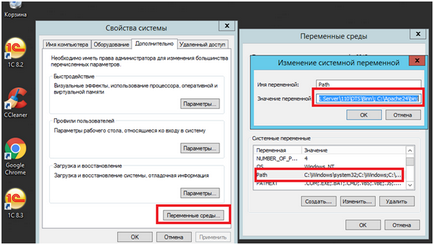
Pasul 9 Instalați Apache ca serviciu.
Fișierele Apache executabile sunt situate în folderul C: \ Apache24 \ bin. Pentru aceasta, deschideți panoul de comandă (Start> Run> cmd) cu drepturi de administrator și comanda cd modificați directorul la C: \ Apache24 \ bin> și porniți
httpd.exe -kinstall
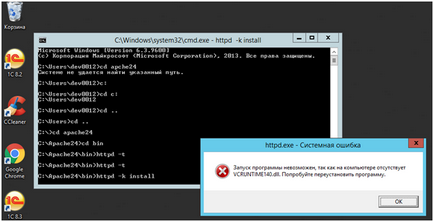
Un mesaj similar oferă parametrul de testare pentru serviciul httpd.exe -t
Pasul 10 După pornirea apache httpd.exe -k start, deschideți lista de servicii care rulează în administrarea calculatorului și găsiți serviciul apache 2.4
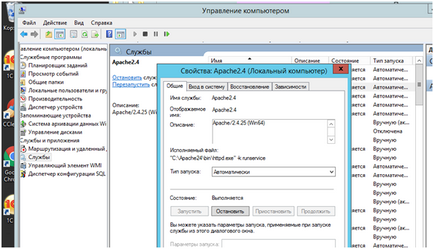
asigurați-vă că serviciul este pornit și că tipul de pornire este "automat"
Dacă serverul nu pornește, verificați dacă portul 80 este ocupat, care utilizează implicit Apache. Acest lucru se face cu ajutorul comenzii
netstat -anb
Cel mai adesea acest port utilizează Skype sau Firefox. În acest caz, fie eliberați portul, fie transferați Apache la portul 8080.
În acest scop, fișierul httpd. conf modificați valorile parametrilor ServerName și Listen. ServerName localhost: 8080
După aceea, reporniți serviciul cu comanda
httpd.exe -k re start
Pentru confortul de a lucra cu serverul Apache, aveți posibilitatea să instalați o comandă rapidă din meniul Windows Startup care indică C: \ TestServer \ Apache24 \ bin \ ApacheMonitor.exe
Navigare după înregistrări
Articole similare
Trimiteți-le prietenilor: